摘要:如何恢复硬盘里的数据?Windows 10上清理硬盘空间的6种方法!如何恢复硬盘里的数据:如果不慎误删了电脑数据,建议使用专业的数据恢复软件,如万兴恢复专家,进行恢复。这类软件能够扫描硬盘,查找并恢复被误删的文件。Windows 10上清理硬盘空间的6种方...
如何恢复硬盘里的数据?Windows 10上清理硬盘空间的6种方法!
如何恢复硬盘里的数据:如果不慎误删了电脑数据,建议使用专业的数据恢复软件,如万兴恢复专家,进行恢复。这类软件能够扫描硬盘,查找并恢复被误删的文件。
Windows 10上清理硬盘空间的6种方法:
磁盘清理
步骤:在开始菜单搜索栏中搜索“磁盘清理”,点击后程序会扫描计算机硬盘,列出临时文件、回收站中的文件、下载的更新和缓存文件等所占用的空间。
操作:勾选希望从硬盘中删除的文件,点击“删除”即可。
图示:
卸载应用和游戏
步骤:转到“控制面板”,点击“卸载程序”,系统会列出所有已安装的程序。
操作:按“大小”重新排列程序列表,选择并删除不需要的大型应用程序或游戏。
系统恢复点
步骤:在开始菜单旁的搜索栏搜索“系统恢复”,进入“系统属性”,点击“配置”查看系统恢复所占用的空间。
操作:根据需要调整或删除旧的恢复点,以释放磁盘空间。但请注意,禁用系统保护可能会导致无法还原到以前的状态。
使用实用程序删除不必要文件
推荐软件:使用第三方软件,如重复文件查找器、驱动程序清理工具等,从硬盘中搜索并删除不必要的文件。
操作:安装并运行软件,按照提示进行操作,查找并删除重复文件、过时驱动程序等。
查找并删除大型文件
步骤:打开“文件浏览器”,在搜索栏中键入“size:gigantic”,系统会列出大小超过128MB的文件。
操作:仔细检查列表中的文件,删除不再需要的下载文件、备份文件或过时驱动程序等。
注意:删除某些文件可能会阻止某些程序运行,因此请务必小心。
删除备份
步骤:检查硬盘上是否有使用程序和软件备份的文件,特别是旧版本的备份。
操作:删除不再需要的备份文件,以释放磁盘空间。
注意事项:
在清理磁盘空间时,请务必小心选择要删除的文件,以免误删重要数据。如果删除了不应删除的文件,可以使用数据恢复软件尝试恢复。清理磁盘空间是计算机维护的重要一环,有助于释放空间、提高系统性能和运行速度。
通过以上方法,用户可以有效地清理Windows 10计算机上的硬盘空间,提高系统性能。同时,在清理过程中也要小心谨慎,避免误删重要数据。如果不慎误删数据,可以使用专业的数据恢复软件进行恢复。
电脑系统硬盘怎么删除文件(斩草除根!巧用Windows下的cipher命令彻底删除并清空硬盘数据)
有时候总有彻底删除文件或清空硬盘的需求,比如:保护隐私、更换硬盘、单位管理需求等。这时我们想要做的肯定是彻底粉碎外加清除了,目的是让它们永远无法恢复!本篇文章介绍的方法让你无需使用第三方软件工具,利用Windows系统自带的命令就完成上述任务。是不是感到很惊讶?Windows居然内置这种命令?话不多说,详细看之。
几种常见的删文件(清空磁盘)的方法和优缺点
首先需要科普一下,永久删除不等于彻底删除,永久删除的文件其实文件的内容还在硬盘上,通过技术手段数据还是可以恢复的。而彻底删除,文件将永远消失再也找不到了,好像文件不曾存在过。下面说一下文件删除常见的几种方法:
用Windows右键删除:可以随时从回收站恢复;
清空回收站:可以用软件恢复;
格式化硬盘(高级格式化):可以用软件恢复;
低级格式化硬盘:可以用软件恢复,只是略复杂;
用第三方软件删除文件或清空硬盘:如果填充数据将很难恢复;
用格式化命令格式化并填充数据:极难恢复;
用cipher命令对剩余空间填充数据:极难恢复;
format命令cipher命令简介
本文介绍的两个Windows命令都是系统自带的,随时就能用,不用到处找。分别针对磁盘分区的擦除和文件的擦除:
format:用来格式化硬盘,并对盘符分区做写0操作,直接摧毁擦除所有数据;
cipher:对指定盘符分区或文件夹未使用空间做写0操作,直接摧毁擦除数据。但不影响已有文件。

以下介绍的内容请慎重使用,不建议新手操作!
format命令
请注意,本文介绍的format命令是指Windows7以后版本命令行所提供的命令,并不是DOS下的format命令。命令格式如下:
1、右击开始菜单并选择“运行”,或按“WIN+R”键打开运行菜单:
2、输入:cmd,进入命令提示符:
3、执行format命令:
如上图,运行命令并回车后,就表示对D盘格式化后再用垃圾数据对D盘进行三次覆盖擦除,进而达到恢复软件也极难恢复的程度。这种格式化运行的时间相对较长,毕竟写入垃圾数据填充分区需要时间,耐心多等1会吧。
千万要注意的是,上面是对整个分区格式化,删除的数据将再也找不回来,所以一定要慎用。
cipher命令
大部分时候,我们并不需要对整个分区格式化擦除,只是想将部分文件彻底粉碎。或者想对某个文件夹或某个盘符下一段时间删除了的文件做彻底无痕化处理,这时我们就需要用到cipher命令了。cipher命令的功能就是擦除剩余空间,不会影响到未删除的文件。使用起来相对安全,只是过后也是没后悔药吃了。
举个例子:我们更换电脑,更换前,自然要将硬盘里自己的文件备份,然后删除掉。如果文件特别重要,不想让其他人用恢复软件恢复。这个需求,cipher命令就派上用场了,保证后人无法恢复!
cipher命令和format命令一样,需要在Windows7以后版本的命令行运行,进入命令行的方法和format一样,请看本文上面介绍,下面看一下cipher命令的格式:
下图为擦除D盘所有剩余空间:
下图为擦除”d:下载“文件夹剩余空间:
说明:
cipher命令擦除数据的过程会执行三个任务:
1、用0x00覆盖剩余空间
2、用0xFF覆盖剩余空间
3、使用随机数据覆盖剩余空间进行擦写
整个擦除过程需要一段时间,这取决于硬盘剩余空间大小。
另外,如果擦除的盘符或文件夹(文件)需要管理权限,则需要以管理员身份运行cmd命令行,否则会提示失败。
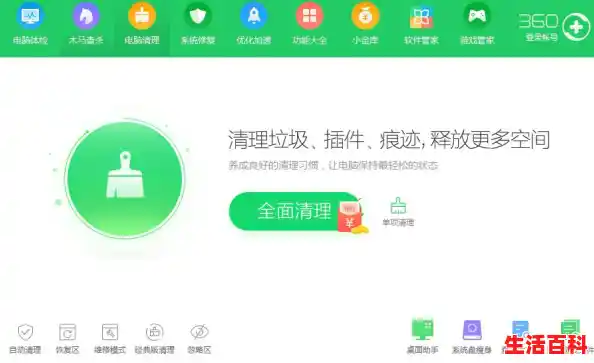
总结:
文件删除后清空回收站并不是文件彻底删除,如果有一些重要文件或者隐私文件一定要记得彻底删除。甚至是删除后用cipher擦除一遍,然后再format擦除一遍也不为过。本文希望可以帮助到大家,如果还有疑问的话,可以留言,我们一起交流。
最后说一句:硬盘有价,数据无价。本文介绍的命令使用前一定要谨慎操作!
清空系统硬盘并重装系统的步骤如下:
一、备份重要数据
在开始清空硬盘和重装系统之前,务必备份所有重要数据,如文档、照片、视频等,以防丢失。
二、准备安装介质
下载Windows 10镜像文件,可以从官网(需修改浏览器user-agent为非Windows)或可靠网站如msdn.itellyou.cn下载。将下载的Windows 10镜像解压到U盘根目录,制作系统启动U盘。
三、清空硬盘
使用Diskpart命令:
开机进入BIOS设置,将U盘设置为第一启动顺序。
重启电脑,从U盘启动进入PE系统。
在PE系统中打开命令行工具(如Diskpart)。
使用Diskpart命令将主分区设置为活动分区,然后删除所有分区。具体操作步骤为:输入diskpart,回车;输入list disk,回车查看磁盘列表;选择目标磁盘(如select disk 0),回车;输入clean,回车清空所有分区。
使用分区工具:
在PE系统中打开分区工具(如DiskGenius)。
选择目标硬盘,点击顶部菜单栏的“硬盘”,选择“删除所有分区”。
在弹出的对话框中确认删除,将所有分区删除。
四、重装系统
在PE系统中,使用系统安装工具(如小白一键重装系统软件)选择需要安装的Windows 10系统。等待下载重装资源和环境部署完毕后,重启电脑。在重启电脑时,确保U盘仍为第一启动顺序,以便从U盘启动进入安装界面。按照安装界面的提示完成系统安装。在安装过程中,可以选择格式化C盘并安装系统,其他分区的数据可以在安装完系统后再进行删除或格式化。
五、后续操作
安装完系统后,根据个人需求对其他分区进行格式化或删除操作。安装必要的驱动程序和软件,并恢复之前备份的重要数据。
请注意,在执行上述操作时务必谨慎,确保已备份重要数据并了解每一步操作的含义,以免造成数据丢失或系统损坏。
